原标题:"手机上保存的wifi密码如何查看?"的相关教程资料分享。- 【WiFi之家网】编辑整理。

智能手机默认情况下会保存连接过的wifi的密码,用户不用每次连接wifi的时候都手动输入wifi密码。但是时间长了,用户可能会忘记掉 wifi密码是多少,这时候如果新的设备需要连接wifi上网,结果发现自己不记得wifi密码了。下面小编给大家介绍几种方法来解决这个问题。
方法一、路由器设置界面查看wifi密码
1、用已经保存了wifi密码的手机,连接到路由器的wifi信号。
2、打开手机上的浏览器,在浏览器中输入路由器的管理地址,一般是192.168.1.1,192.168.0.1(具体是多少,请在你的路由器底部标签上查看)——>然后输入路由器的登录密码,登录到路由器的设置界面。
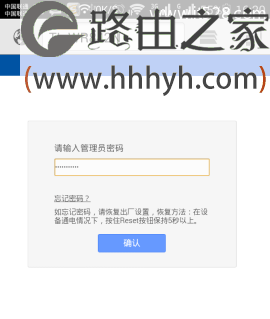
3、在“无线设置”——>“安全设置”选项下,查看“PSK密码”后面的信息,“PSK密码”就是无线wifi的密码。
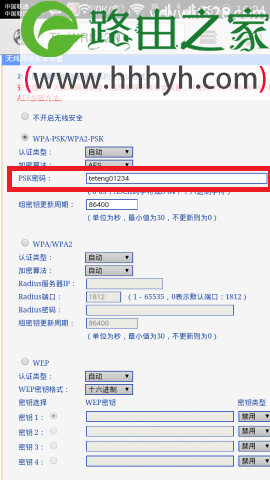
温馨提示:这种方法用户需要知道无线路由器的登录密码,如果不知道登录密码,请使用本文后面介绍的方法查看wifi密码。
方法二、RE管理器查看wifi密码
注意问题:使用RE管理器查看手机上保存的wifi密码,用户的手机必须取得root权限,没有root权限的手机,是无法使用RE管理器查看手机上保存的wifi密码的。
1、下载安装RE管理器,用户可以在各大应用中心,搜索下载RE管理器。

2、打开RE管理器,浏览进入到:data/misc/wifi

3、找到wpa_supplicant.conf文件,用文本查看器打开;手机上保存的wifi信息就可以在这里查看到了。
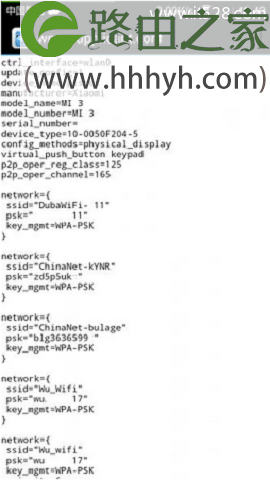
温馨提示:
(1)、SSID=后面的就是无线wifi名称
(2)、PSK=后面的就是wifi密码。
(3)、key_mgmt=后面是该无线wifi的加密信息。
方法三、wifi连接管理器查看wifi密码
注意问题:使用wifi连接管理器查看手机上保存的wifi密码,用户的手机必须取得root权限,没有root权限的手机,是无法使用wifi连接管理器查看手机上保存的wifi密码的。
1、手机上下载安装wifi连接管理器
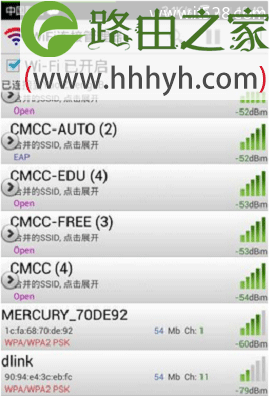
2、打开之后往下拉,你就能发现你以前记住过的Wi-Fi选项了。
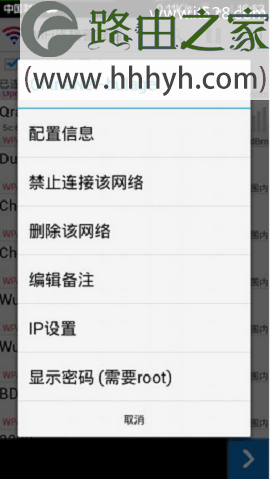
3、这时我们点击想要查看的WiFi名称,就能发现有“显示密码”这个选项
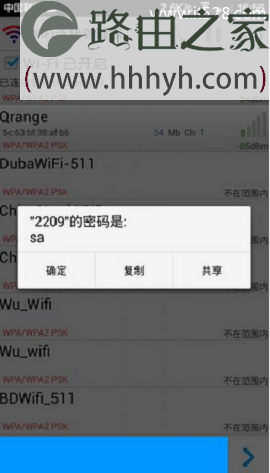
以上就是关于“手机上保存的wifi密码如何查看?”的教程!
原创文章,作者:路由器,如若转载,请注明出处:https://www.224m.com/71659.html

